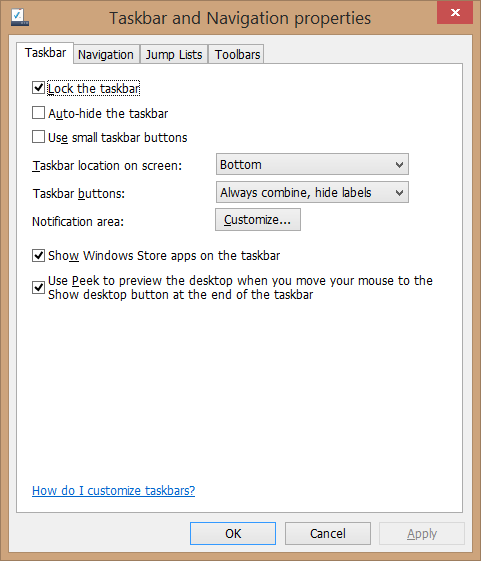14Jul
Windows 10-s ja 8.1-s on Windows Exploreri nimega File Explorer. Windows 10-s File Explorer on mitmeid muudatusi võrreldes Windows 7-ga Windows Exploreriga. Failihalduri uus lint on tõenäoliselt suurim muutus võrreldes Windows 7 Exploreriga.
Kui olete kasutaja, kes on uuendatud Windows 7-st Windows 10-le ja mitte rahul sellega, kuidas Windows 10-s File Explorer välja näeb ja funktsioonid, saate hõlpsasti muuta see Windows 7 failidekraanil vähem kui 5 minutiks.
Lisaks võite anda Windows 10 failihaldurile Windows 7 touch, ilma mingeid teisendeid või nahapakette kasutamata. Peate lihtsalt alla laadima ühe tööriista nimega OldNewExplorer.
MÄRGE:Soovitatav on luua süsteemi taastepunkt, enne kui muudate Windows 10 failiserverit Windowsisse 7-ga Explorer, nii et saate kõik muudatused tagasi luua, kasutades mõnda hiireklõpsu loodud taastepunkti kasutades.
Andke Windows 10 File Explorer Windows 7 puudutage
Keela Explorer lint
File Explorer lindi saab keelata, kasutades tarkvara OldNewExplorer. Pärast utiliidi allalaadimist ja käitamist kontrollige valikut Riba asemel käsurea kasutamine ja veenduge, et valitud on järgmised allavalikud:
#Peida pealdiste tekst failihalduri aknas
#Peida pealdise ikoon File Explorer aknas
#Kasuta alternatiivseid navigeerimisnuppe stiili
#Luba klaas navigeerimispaanil (kui soovite Aero-klaasi lubada)
Hankige Windows 7 kausta ikoonid Windows 10-s uuesti
Kui soovite, et Windows 10 File Explorer looks täpselt nagu Windows 7, peate muutma kausta vaikimisi Windows 10-s välja nägema nagu Windows 7, järgides juhiseid, kuidas saada Windowsi 10 kausta ikoonide hankimiseks Windows 10 juhendis lihtsaid juhiseid.
Andmete paneeli lubamine
Kasulike üksikasjade paneel on Windows 10-st välja langenud. Selleks, et Windows 7-s näpunäiteid looks üksikasjade paaniks, peate allalaadima ja käitama eespool nimetatud OldNewExplorer. Sama funktsiooni lubamiseks vali valik, mille pealkiri näitab üksikasjade paneeli.
Pidage meeles, et üksikasjade paneeli nägemiseks peate võib-olla Windows Exploreri protsessi taaskäivitama.
Luba raamatukogud navigeerimispaanil
Vaikimisi seadete korral ei avane Windows 10 File Explorer Windowsi failiraamatukogu navigeerimispaanil teegid. Kui soovite, et File Explorer kuvataks navigeerimispaanil teegiribasid, nagu Windows 7-s, märkige valik "Kasuta raamatukogusid; peita kaustad selle PC-i valikust OldNewExploreris.
Pidage meeles, et ülaltoodud valiku lubamine eemaldab ka kõik sellised arvutid, nagu dokumendid, pildid, videod ja allalaaditavad failid. Windows 7 Explorer ei näita neid kaustu minu arvutis.
Tehke File Explorer selle arvutiga avatuks
Windows 7-s avaneb see arvuti Windows Exploreri avamisel. Windows 10-s avaneb aga File Explorer uuele kiirpääsule. Kui soovite, et File Explorer avaneks sellele arvutile Quick Accessi asemel, vaadake juhiseid meie make File Explorer, mis on avatud selle arvuti jaoks Windows 10 juhendis.
Lülitage navigatsioonipaneelist välja kiire juurdepääs
Failihalduri navigeerimispaanil kuvatakse lemmikute asemel uus kiire juurdepääs. Lisaks tavalistele kohtadele, nagu töölauad, allalaaditavad failid, dokumendid ja pildid, kuvatakse navigeerimispaani kiirpunkti jaotises sageli kasutatavaid kaustu.
Kui soovite Quick Accessist sagedasti kasutatavate kaustade nägemise lõpetada, avage kaustade suvandid (vaadake, kuidas Windowsis kaustuvalikuid avada) 10) vahekaardil Üldine tühjendage märkeruut valikuvõimalusega Kiirkasutaja sagedamini kasutatavate kaustade kuvamine ja seejärel klõpsake nuppu Rakenda. Praegu pole navigatsioonipaneelist Quick Accessi võimalik ümbernimetada või eemaldada.
Lubage klassikalise draivi rühmitus
Windows 10 juhtimisgrupp ei ole täpselt sama, mis Windows 7-s. Tegelikult tehti seda muudatust kõigepealt Windows 8.1-ga. Näiteks Windows 10-s kuvatakse Ühendatud USB-draivid jaotises Seadmed ja draiverid, samas kui seal on Windows 7 jaotises Seadmed koos eemaldatava talletusega ilmuvad kaks jaotist nimetusega kõvakettad ja eemaldatava hoidmega seadmed ning kõik ühendatud USB-draivid.
Kui soovite sama vanu käitumist ka Windows 10-s, lubage see valikSelles personaalarvutis klassikalise juhtimisgrupi kasutaminevalik OldNewExploreris.
Aero-klaasi lubamine aknapiiride jaoks
Erinevalt Windows 7-st ei kasuta Windows 10-s Explorer Explorer akende piire. Kui soovite lubada aero-klaasi aknapiiride jaoks, peate alla laadima tasuta tarkvara, mida nimetatakse Aero Glassiks. Vaadake üksikasjalikke juhiseid, kuidas saada nüüd Aero Glass Transparency'ist Windows 10 kohe.
Kui installite Aero Glassi tööriista, installib ta ka Windows 7-tüüpi Aero-ühilduva teema (visuaalne stiil). Nii et te ei pea eraldi alla laadima Windows 7 -ga sarnast teemat.
Ärge unustage kontrollida, kuidas muuta Windows 10 välja nagu Windows 7 juhend.